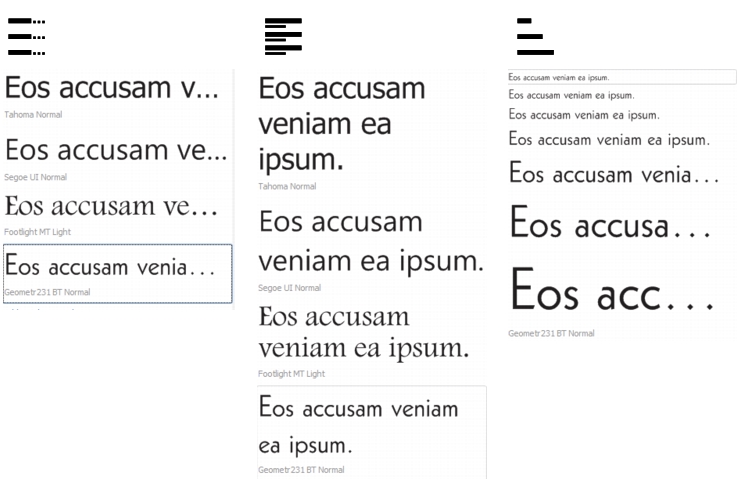
Vistas de izquierda a derecha: línea única, varias líneas y cascada
Para ver una muestra de texto en contexto, puede pegarla donde desee dentro de la ventana de dibujo.
| Para previsualizar fuentes con Muestreador de fuentes |
|
| 1 . | Haga clic en Ventana |
| 2 . | Para cambiar la fuente de una muestra, haga clic en la muestra y elija una fuente del cuadro Lista de fuentes. |
| Si desea cambiar el texto de todas las muestras, haga doble clic en una muestra, presione las teclas Ctrl + A para seleccionar el texto y, a continuación, escriba el texto nuevo. |
| 3 . | Para seleccionar una opción de visualización, haga clic en cualquiera de los siguientes botones: |
| • | Línea única |
| • | Varias líneas |
| • | Cascada |
| 4 . | Para cambiar el tamaño de la muestra de texto, desplace el deslizador Zoom. |
| Si desea cambiar el tamaño de texto en incrementos preestablecidos, haga clic en los botones Zoom, que se encuentran junto al deslizador Zoom. |
|
Haga clic en Añadir otra muestra y seleccione una fuente del cuadro Lista de fuentes.
|
|
|
Haga clic en una muestra de texto y, a continuación, en Copiar. Con la herramienta Texto
|
|
|
Haga clic en una muestra de texto y, a continuación, en el botón Cerrar, que se encuentra en la esquina superior derecha de la muestra.
|
|
Las funciones que aparecen en la Ayuda están disponibles en la versión completa de CorelDRAW Graphics Suite 2019. Es posible que algunas funciones no estén disponibles en esta versión del producto.